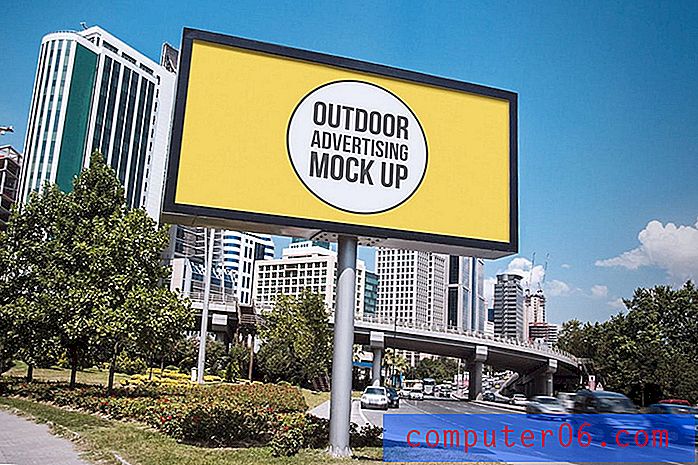Jak zálohovat na SkyDrive z Windows
Nyní, když společnost Microsoft umožnila přidat do počítače místní složku pro SkyDrive, existuje řada zajímavých možností, ze kterých můžete využít, zejména pokud jde o použití SkyDrive jako cíle zálohy. V minulosti jsem se nestyděl o své lásce k CrashPlan, takže ji budu znovu využívat. Podle tohoto tutoriálu budete moci zálohovat data z vašeho počítače na svůj účet SkyDrive pomocí CrashPlan. A nejlepší ze všeho je, že celý proces je zdarma (pokud nepotřebujete více místa pro zálohování, než kolik můžete v současné době získat zdarma od SkyDrive.)
*** V době tohoto článku (1. května 2012) Microsoft nabízel 7 GB prostoru SkyDrive komukoli, kdo se nyní zaregistroval, zatímco předchozí adoptoři byli dědečni s 25 GB prostoru, který byl součástí SkyDrive. Pokud pro zálohování potřebujete další místo, budete si jej muset zakoupit buď od společnosti Microsoft nebo CrashPlan. ***
Stáhněte si aplikaci SkyDrive pro Windows
K vašemu účtu SkyDrive lze nyní přistupovat prostřednictvím aplikace, kterou si stáhnete a nainstalujete od společnosti Microsoft na tomto odkazu. Pokud ještě nemáte účet SkyDrive, musíte si jej zde zaregistrovat. Po vytvoření účtu Windows Live ID od nuly nebo přidání služby SkyDrive do svého stávajícího účtu Windows Live můžete pokračovat kliknutím na odkaz aplikace SkyDrive uvedený výše.
1. Klikněte na tlačítko Stáhnout uprostřed okna.
2. Uložte soubor do počítače.
3. Poklepejte na stažený soubor a dokončete instalaci podle pokynů. Během instalace budete vyzváni k zadání vašeho Windows Live ID a hesla. Budete chtít zaškrtnout políčko vlevo od Zpřístupnit soubory z tohoto počítače pro mě na jiných zařízeních .
Pokud jste před instalací ponechali výchozí umístění složky, najdete složku SkyDrive v počítači na adrese:
C: \ Users \ UserName \ SkyDrive
K nim se dostanete kliknutím na ikonu Průzkumníka Windows na hlavním panelu v dolní části obrazovky a poté kliknutím na možnost SkyDrive v levém sloupci. Pokud máte potíže s vyhledáním tohoto záznamu, můžete si jej prohlédnout na obrázku níže.

Další pokyny k nastavení složky SkyDrive ve Wi-Fi 7 naleznete také v tomto článku.
Nastavte CrashPlan pro použití složky SkyDrive
CrashPlan je zálohovací program, který běží nepřetržitě ve vašem počítači, s malou až žádnou interakcí od vás po instalaci. Můžete definovat soubory, které chcete zálohovat, a pak je CrashPlan jednoduše zálohuje, kdykoli se počítač používá. Můžete jej dokonce nakonfigurovat tak, aby vám zaslal upozornění, pokud by došlo k problémům se zálohováním. Začněte s procesem instalace CrashPlan přechodem na tento odkaz.
1. Klepněte na šedé tlačítko Stáhnout pro Windows v horní části okna a uložte soubor do počítače.
2. Poklepejte na stažený soubor a dokončete instalaci podle pokynů. Během procesu instalace budete muset nastavit účet CrashPlan. Pokud se rozhodnete nastavit CrashPlan na kterémkoli z vašich domácích počítačů, budete potřebovat tyto přihlašovací údaje pro připojení všech počítačů.
3. Poklepejte na ikonu CrashPlan na hlavním panelu v pravém dolním rohu okna. Je to ikona, která vypadá jako zelený dům.
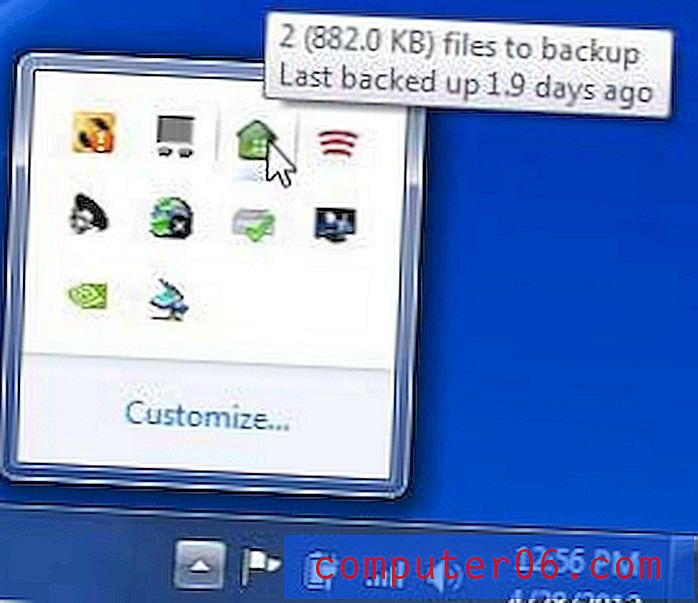
4. V levé části okna klikněte na Cíle .
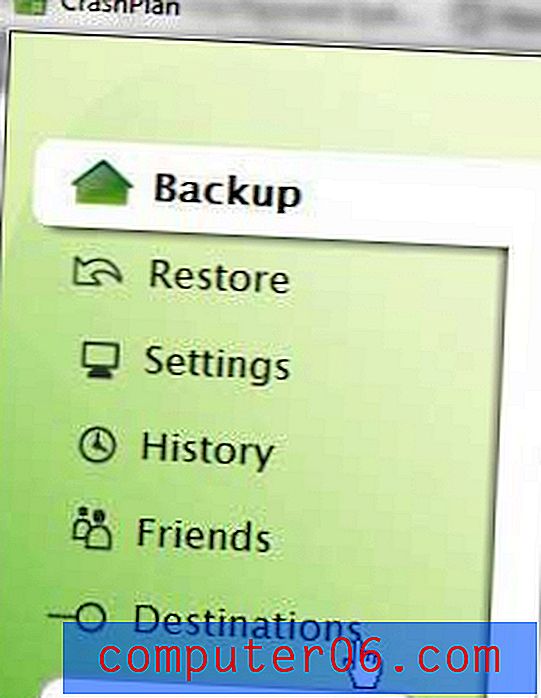
5. Klepněte na kartu Složky v horní části okna a poté klepněte na tlačítko Vybrat ve středu okna.
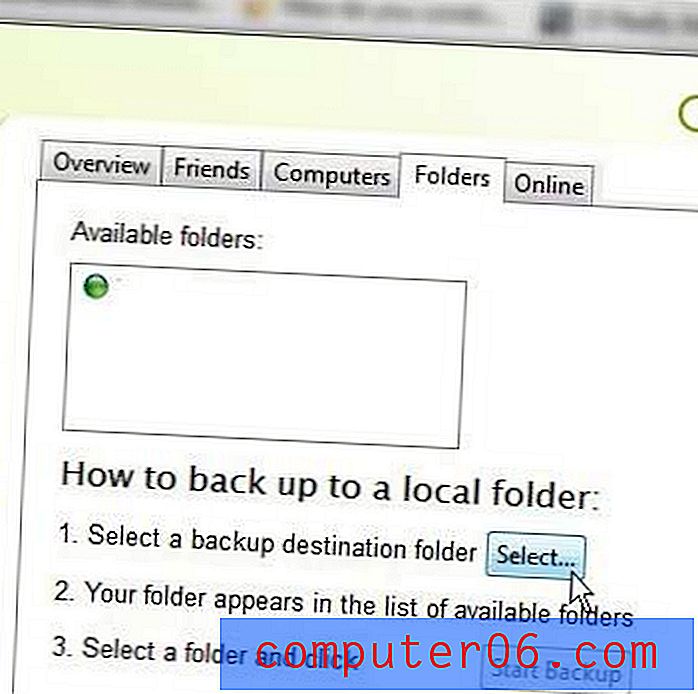
6. Vyhledejte složku SkyDrive ve výše uvedeném umístění ( C: \ Users \ UserName \ SkyDrive) a poté klikněte na tlačítko OK .
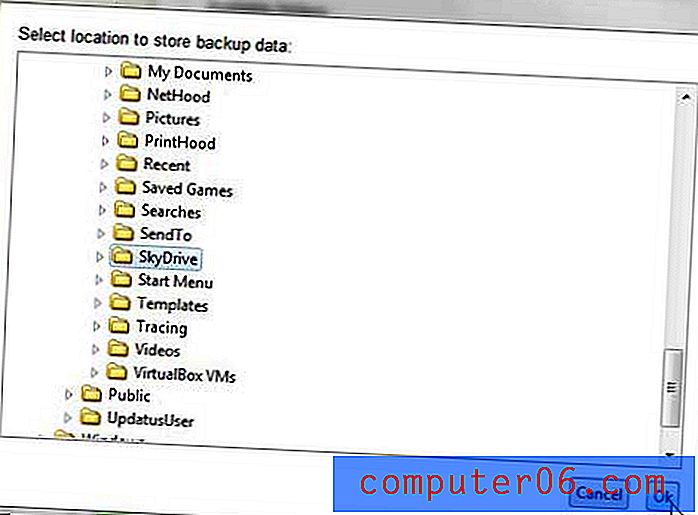
7. Klepněte na složku SkyDrive v části Dostupné složky v horní části okna a poté klepněte na tlačítko Spustit zálohování ve středu okna.
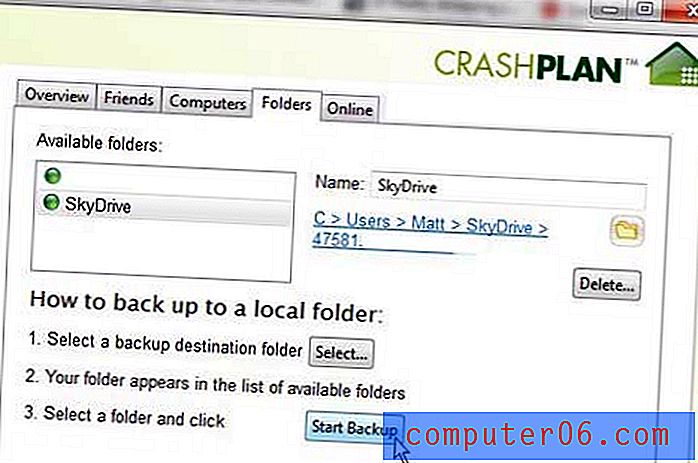
A tady to máte. Nyní můžete zálohovat do SkyDrive z Windows pomocí SkyDrive a CrashPlan a vyžaduje, abyste utratili peníze pouze v případě, že potřebujete více úložného prostoru, než jaké nabízí bezplatný plán SkyDrive. Pokud vám dochází úložiště a nechcete nakupovat více, můžete vždy kliknout na Záloha na levé straně okna CrashPlan a poté klepnutím na tlačítko Změnit ve středu okna zastavit zálohování určitých souborů.